Windows パッケージ マネージャー 1.3 がリリースされました
winget アプリの新しいバージョンでは、ポータブル アプリケーションがサポートされるようになり、パッケージ バージョンのレポートが改善され、ショーが表示されるようになりました。 デバイスのシステム アーキテクチャ、パッケージのドキュメントとインストール ノート、および詳細を出力できます ログ。
広告
winget 1.3 の新機能
ドキュメントの表示
Winget 1.3 は、パッケージ マニフェストで追加のパラメーターをサポートします。 を実行すると、 ウイングショー コマンドを実行すると、パッケージ マニフェストの作成者によって指定されている場合、ドキュメントと関連する URL が表示されるようになりました。
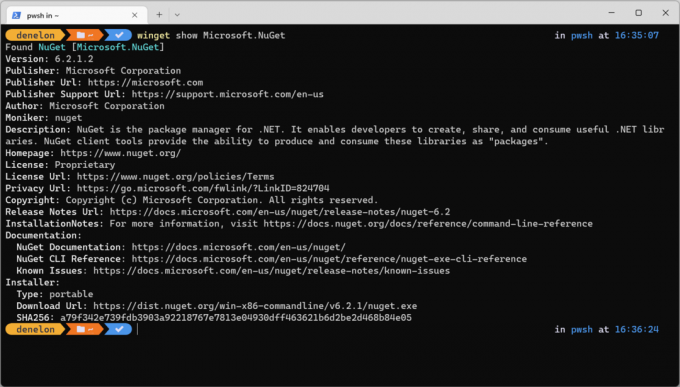
インストールに関する注意事項
ドキュメント情報に加えて、winget は、インストール後に表示されるインストール ノートをサポートするようになりました。 パッケージ開発者は、それらを使用して、インストールされたアプリを winget で使用する前に、ユーザーに追加のアクションを実行するように求めることができます。 例えば。 メモには、ターミナル アプリを再起動するように推奨する内容が含まれている場合があります。 新しい環境変数を適用する.
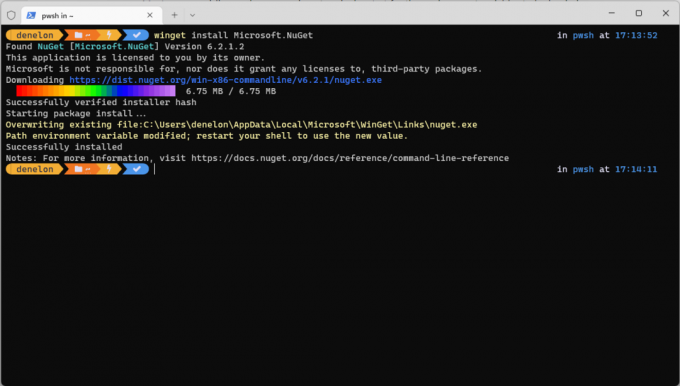
クライアント側でメモを管理するために、winget は 3 つの新しいオプションをサポートしています。
- の
抑制インストール注意事項設定。 - の
–表示メモコマンドライン引数。 - の
–抑制メモ口論。
コマンド ライン引数は、suppressInstallNotes 設定値をオーバーライドします。
ReturnResponseURL
もう 1 つの新しい設定は、InstallerReturnCode 配列の ReturnResponseURL です。 開発者は、インストーラーが特定のエラー コードを返したときにカスタム URL を表示できます。
ポータブル パッケージのサポート
ここで重要なことは、winget が [設定] の [アプリ] > [アプリと機能] の下にインストーラーがないアプリを登録できるようになったことです。 これらは、winget を使用してインストールおよびアンインストールできます。
ウイングのインストール と winget のアンインストール コマンド。 ポータブル アプリは、任意のフォルダーにコピーできる単なる実行可能ファイルであるという事実にもかかわらず、winget を使用すると、それらを通常のインストール済みアプリとして表示できます。
その他の変更
- 追加できるようになりました
–詳細ログ任意のコマンドに。 Windows パッケージ マネージャーは、ログに追加情報を追加します。 ユーザーは、必要なログのレベルを指定できるようになりました。 使用可能な「ロギング」レベルは、「verbose」、「info」、「warning」、「error」、および「critical」です。 -
ウィンゲット – 情報システム アーキテクチャが表示されます。 - インストールされているアプリのバージョンを検出するために、マニフェストで表示バージョン (マニフェストの「packageVersion」) を使用して、インストールされているバージョンまたは利用可能なアップグレードをユーザーに表示できるようになりました。 ただし、比較のためにビルド バージョン (レジストリの「displayVersion」マニフェスト キーとマニフェストの「AppsAndFeatures」) を引き続き使用できます。
- 細かいブロックを追加すると、インストールの進行状況バーがさらにスムーズになります。
あなたは公式発表を見つけるでしょう ここ.
この記事が気に入ったら、下のボタンを使用して共有してください。 あなたから多くを奪うことはありませんが、それは私たちの成長に役立ちます. ご協力ありがとうございました!

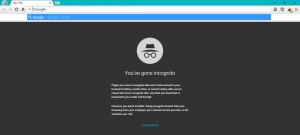
![Windows 8.1:デフォルトで[現在のすべてのアイテムに対してこれを行う]チェックボックスを有効にする](/f/20a80a81cc0900fc7666f61c139858fd.png?width=300&height=200)